Wi-Fi现场勘测,分析,故障排查运行于具有标准802.11a/b/g/n/ac/ax无线网络适配器的MacBook (macOS 11+)或任何笔记本电脑(Windows 7/8/10/11)。
使用NetSpot WiFi信道扫描仪来寻找最优信道
选择最佳WiFi信道是解锁您的WIFI的全部潜能的关键,我们为您推荐一款可以充分解锁您的WiFi潜能的应用,即NETSPOT WIFI信道扫描仪 。
有许多因素影响WiFi网络的性能,但很难找到一个既容易改变又有如此大影响的因素,就像WiFi信道那样。更改它只需简单点击一下,您会很高兴花时间来进行更改。
主要 Wi-Fi 频段快速概述
WiFi频道根据其频率在特定的WiFi频段下分组。下表提供了当今最常用频段的简要概述。
| 较低频率 | 较高频率 | 说明 |
| 2,400 MHz | 2,500 MHz | 2.4 GHz频段几乎被所有WiFi路由器支持。由于2.4 GHz频段广泛使用,很容易遇到信号干扰问题,这使得使用正确的频道变得尤为重要。此外,2.4 GHz频段提供给用户的可选择频道数量相对较少,大多数频道之间互相重叠(请参阅本文的下一章) |
| 5,725 MHz | 5,875 MHz | 5 GHz频段于1999年引入,但直到2014年及IEEE 802.11无线局域网规范的802.11ac修订版发布后才真正普及。由于该频段被细分为比2.4 GHz频段更多的频道,信号干扰很少是个问题。真正可能成为问题的是5 GHz信号的传输距离不如2.4 GHz信号,特别是当有很多固体障碍物时。 |
| 5,925 MHz | 7,125 MHz | 6 GHz WiFi频段于2020年引入,旨在提供额外的带宽并减少2.4 GHz和5 GHz频段的拥堵。该频段由Wi-Fi 6E标准(802.11ax-2020)支持。由于其宽广的频道,6 GHz频段允许更快的数据传输速度和更高效的连接,非常适合于流媒体高清视频和在线游戏等应用。 |
2.4GHz WiFi 信道概述
2.4 GHz 频段有 14 个信道,但有些国家不允许使用所有信道。在欧洲,只有信道 1 到 13 可用。在北美,信道 12 和 13 仅在低功率条件下允许使用,信道 14 完全不允许使用。

各通道之间间隔5 MHz。唯一的例外是通道14 [2],其前有12 MHz的间隔。
| 通道 | 频率范围 |
| 1 | 2401–2423 MHz |
| 2 | 2406–2428 MHz |
| 3 | 2411–2433 MHz |
| 4 | 2416–2438 MHz |
| 5 | 2421–2443 MHz |
| 6 | 2426–2448 MHz |
| 7 | 2431–2453 MHz |
| 8 | 2436–2458 MHz |
| 9 | 2441–2463 MHz |
| 10 | 2446–2468 MHz |
| 11 | 2451–2473 MHz |
| 12 | 2456–2478 MHz |
| 13 | 2461–2483 MHz |
| 14 | 2473–2495 MHz |
Wi-Fi信道1, 6和11
您的路由器设置中有信道设置。大多数路由器都将信道设置设定为“自动”,但是如果您观察一下列表,其中至少有十几个WLAN信道。所以您如何能够确定列表中哪些WiFi信道速度较快呢?选择正确的WiFi信道能够极大地提升您的WiFi信号覆盖范围和表现。但是即使您找到了速度最快的信道,这也不必然意味着您应当立即选择它。
不同的频带(2.4GHz, 3.6 GHz, 4.9 GHz, 5 GHz, 和5.9 GHz)都有自己的信道范围。路由器通常使用的是共计有14条信道的路由器,但是实际上世界范围内所使用的只有13条信道,甚至更少。

一直到802.11n (a, b, g, n)的所有Wi-Fi版本都是在2400到2500 MHz信道频率的范围内工作的。之间的100 MHz每20 MHz分为一个信道,共分成14个信道。这样一来,每个2.4 GHz信道就会与两到四个其他信道相重叠(参加上图)。信道重叠会严重影响无线网络的速度。
2.4 GHz Wi-Fi 最受欢迎的频道是 1、6 和 11,因为它们彼此不重叠。在非 MIMO 设置(即 802.11 a、b 或 g)下,您应始终尝试使用频道 1、6 或 11。下表列出了北美地区可用的所有 11 个 Wi-Fi 频道,并指定了每个频道的确切频率范围:
| 信道号码 | 信道底部 | 中心频率 | 信道顶部 | |
|---|---|---|---|---|
| 1 | 2401 | 2412 | 2423 | |
| 2 | 2406 | 2417 | 2428 | |
| 3 | 2411 | 2422 | 2433 | |
| 4 | 2416 | 2427 | 2438 | |
| 5 | 2421 | 2432 | 2443 | |
| 6 | 2426 | 2437 | 2448 | |
| 7 | 2431 | 2442 | 2453 | |
| 8 | 2436 | 2447 | 2458 | |
| 9 | 2441 | 2452 | 2463 | |
| 10 | 2446 | 2457 | 2468 | |
| 11 | 2451 | 2462 | 2473 |
非重叠信道
如前所述,2.4 GHz频谱上的每一个无线信道的宽度是20 MHz。当使用20 MHz信道的802.11n标准时,请选择信道1,6和11。如果使用的是40 MHz信道,那么请考虑到无线电波可能发生拥堵的情况,除非您住在大型建筑的中心房区。
整个频谱的宽度是100 MHz,各个信道中心仅距5 MHz。这使得其中的11个信道不可避免地发生了重叠。

拥挤空间使用哪个无线信道
通道 1、6 和 11 是您获得最高吞吐量和最小干扰的最佳选择,因为它们彼此不重叠—这就是为什么它们被称为不重叠通道。
然而,它们仍然与相邻通道重叠。例如,通道 1 与通道 2、3、4 和 5 重叠。您可以使用 WiFi 分析仪扫描 WiFi 通道并确定三个不重叠通道中哪个最不可能受到信号干扰。
WiFi 通道扫描仪还可以告诉您三个不重叠通道中哪个被最少数量的 WiFi 路由器使用。最好的 WiFi 通道扫描仪甚至可以确定各个 WiFi 路由器发出的干扰有多强。

使用NetSpot检查,对比,勘测,以及分析WiFi网络。 优化您的WiFi网络以获得最佳性能。


如果Wi-Fi信道1,6和11拥堵怎么办?
在所有三个不重叠的 WiFi 频道都拥挤的情况下,您应该切换到 5 GHz 频段。这个频段不仅比 2.4 GHz 频段使用频率低得多,而且还有更多的 5 GHz 频道可供选择。
您甚至不需要手动选择最佳的 5 GHz 频道,因为大多数 WiFi 路由器可以自动为您完成此操作,这一点是选择最佳的 2.4 GHz 频道无法实现的。
5 GHz频带
5 GHz(802.11n和802.11ac)频带实际以更高的频率提供更多的空闲空间。它提供了23个非重叠20 MHz信道。

从802.11n到802.11ac,无线科技变得愈加先进。如果您在过去两年内购买了一台WiFi路由器 ,那么它们很可能采用的是802.11n或802.11ac标准。这类路由器内部大都有一个可以自动选择适当的WiFi信道并对输出功率进行调整的固件,从而增加吞吐量并降低干扰。
5 GHz信道频带兼容性:
- 802.11n:2009年发布,IEEE 802.11-2007无线网络标准的修订版是IEEE 802套LAN协议的第一个主流版本,可用于2.4 GHz或5 GHz频带。
- 802.11ac:2013年发布,802.11ac将信道绑定从802.11n的40 MHz扩展到可选的160 MHz和站点的强制80 MHz信道带宽,从而使多站吞吐量至少可以达到每秒1千兆位,单链路吞吐量至少可以达到每秒500兆比特(500 Mbit / s)。
- 802.11ax:也被称为Wi-Fi 6这是由Wi-Fi联盟定义的,802.11ax是IEEE 802.11标准的最新版本,其设计目的在于保证它可以在1到7GHz之间的全部频谱内运行。802.11axWi-Fi路由器最高可实现11 Gbit/s的速度,部分原因可归功于它们能够有效避免来自相邻网络干扰的能力。
使用5GHz频带,同时墙壁厚度适中,以及5GHz设备并不多的情况下通常意味着您的空间内的干扰非常少。在这类情况下,您选择使用40, 80, 和160MHz的信道比较有利。
理想状况下,随着越来越多地用户逐渐升级其硬件设备并开始使用5GHz频带,必须选择适当的WiFi信道这样的做法可能就显得过时了。这尤其适用于MIMO设置(802.11ac中不超过8个)。当然,还将存在一些像为您的路由器微调信道选择这样的自定义情况。最终,即使5GHz也达到饱和状态,但是到那时候我们应当已经能够开发出更高的WiFi信道频率。或者会开发出完整的,全新的天线设计来用于应对无线网络设计的高端需求。
6 GHz 频道频段
除了2.4GHz和5GHz频段之外,WiFi用户现在可以使用6GHz频段,该频段于2020年由FCC开放供未经许可使用,这在整个WiFi生态系统中引起了极大的兴奋。
什么是 6 GHz WiFi 频段?
6 GHz Wifi 频段代表了从 5.925 GHz 到 7.125 GHz 的无线电频谱部分。因此,6 GHz Wifi 频谱提供了额外的 1,200 MHz 的不拥塞带宽,如下图所示。

6 GHz WiFi频段被分成109个频道以支持多个同时连接的设备,并且支持频道绑定以创建以下宽和超宽频道:
- 七个160 MHz宽的频道
- 十四个80 MHz宽的频道
- 二十九个40 MHz宽的频道
- 五十九个20 MHz宽的频道
这些宽和超宽频道可以支持千兆速度,并确保极低的延迟,使其非常适合4K和8K流媒体及其他高需求应用。
6 GHz 通道带宽兼容性
相当令人困惑的是,6 GHz 频道并不支持 WiFi 6 (802.11ax-2019)。相反,只有在WiFi 6E(802.11ax-2020)标准发布后才引入对该标准的支持。
除了 6 GHz WiFi 频道之外,WiFi 6E 还支持 2.4 GHz 和 5 GHz 频段的频道,使其成为迄今为止最通用的 WiFi 代。
6 GHz 对比 5 GHz WiFi
5 GHz WiFi频段比6 GHz频段更早推出。它最早在1999年与802.11a一起推出。从那时起,它被包括在802.11n、802.11ac和802.11ax中。
5 GHz频段提供23个不重叠的20 MHz信道,所以相较于6 GHz频段不到一半。它的最大数据传输速率也没有6 GHz频段的最大传输速率(大约7 Gbps对比9.6 Gbps)那么令人印象深刻。
我应该使用2.4 GHz、5 GHz还是6 GHz频道频段?
如果你拥有一个相当现代的Wi-Fi路由器,很有可能它支持所有三个频段:2.4 GHz、5 GHz和6 GHz。
由于2.4 GHz频段早于5 GHz频段,而5 GHz频段又早于6 GHz频段,你可能会得出结论,6 GHz频段总是更好。实际上,所有三个频段都有各自的优缺点,你应该了解这些优缺点,以便知道使用哪个频段。
- 2.4 GHz: 这个频段提供更远的覆盖范围,但数据传输速度较慢。
- 5 GHz: 另一方面,5 GHz频段提供较小的覆盖范围,但数据传输速度更快。
- 6 GHz: 最后,6 GHz频段提供最小的覆盖范围,但数据传输速度是最快的。
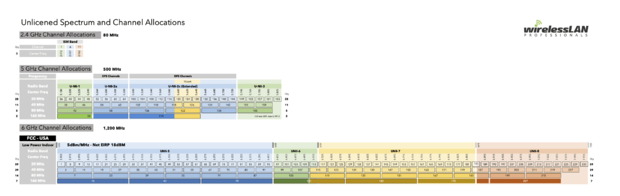
总体来说,更高频率的信号穿透固体物体(如墙壁和树木)的能力较弱,这就是为什么5 GHz和6 GHz频段不适合在长距离范围内传播数据的原因。
好消息是,现代WiFi路由器可以同时使用2.4 GHz和5 GHz频段,给你同时利用两者优势的机会。这种路由器被称为“双频路由器”,它们的价格较高但非常值得。
甚至还有“三频”路由器,它们在2.4 GHz频段发送一个信号,同时在5 GHz频段发送两个信号。三频路由器的价格通常非常昂贵,但在高拥挤区域(如市中心)是不可或缺的。
如果你无法同时使用多个频段,我们建议你独立测试各个频段,并选择一个能让你达到更高数据传输速度和更低延迟的频段。

一些 WiFi 代支持仅支持 2.4 GHz 或 5 GHz 频段,而有些则同时支持两者,WiFi 6E 支持全部三个频段:
| WiFi 代 | IEEE 标准 | 采用年份 | 无线电频率 |
| Wi‑Fi 7 | 802.11be | 2024 | 2.4/5/6 GHz |
| Wi‑Fi 6E | 802.11ax | 2020 | 2.4/5/6 GHz |
| Wi‑Fi 6 | 802.11ax | 2019 | 2.4/5 GHz |
| Wi‑Fi 5 | 802.11ac | 2014 | 5 GHz |
| Wi‑Fi 4 | 802.11n | 2008 | 2.4/5 GHz |
| (Wi-Fi 3) | 802.11g | 2003 | 2.4 GHz |
| (Wi-Fi 2) | 802.11a | 1999 | 5 GHz |
| (Wi-Fi 1) | 802.11b | 1999 | 2.4 GHz |
| (Wi-Fi 0) | 802.11 | 1997 | 2.4 GHz |
额外Wi-Fi频段
作为家庭用户,您目前不太可能遇到除2.4 GHz和5 GHz以外的其他WiFi频段,但这并不意味着它们不存在。
802.11af标准允许WiFi信号在VHF和UHF频段(54到790 MHz之间)的电视空白频谱中传输。
还有802.11ad标准,可在60 GHz频率下传输信号。使用此标准,可以实现多千兆速度的无线传输。
造成WiFI干扰的三大主要原因
所有Wi-Fi连接都可能受到电磁干扰的负面影响,这也被称为射频干扰,其产生主要有以下三个原因:

原因1:同信道干扰
在设备轮流发送数据的网络中,每一台设备都需要等待一定的时间才能轮到自己。因此,设备数量越多,等待时间越长。这类WiFi干扰实际上并不是电磁干扰。相反,它是Wi-Fi路由器竭尽所能地让所有设备逐一传输数据的结果。
回想一下你当年的小学老师向全班同学提问的时候。那场面肯定是很多孩子七嘴八舌地在那里回答问题,你几乎都听不清楚他们究竟说了些什么。同信道干扰也是同样的道理,这也是Wi-Fi路由器轮流、礼貌地等其他设备先完成信号传输的原因。
原因2:相邻信道干扰
当重叠信道上的客户端同时通话时,即会发生相邻信道干扰。在这种情况下,Wi-Fi频道选择至关重要。通过为您的网络选择合适的Wi-Fi信道,可以减少或排除此类与信道相关的干扰。
NetSpot能够帮助您了解究竟哪些Wi-Fi信道最为拥堵,这样您就可以避开它们,转而使用其他信道,最宜选择信道1,6或11,因为这三个信道是不重叠的。幸运的是,现代路由器相比旧式路由器能够更好地应对相邻信道干扰的问题,其中很多老式路由器默认选择的都是同一Wi-Fi信道。
原因3:非Wi-Fi干扰
除了Wi-Fi路由器之外,很多其他电子设备也会对2.4GHz频带产生干扰。部分电子设备对其产生干扰的原因是它们用它来无线传输数据,如安全摄像头,蓝牙设备,婴儿监视器,和智能手机,而其他设备产生干扰的原因是它们发射大量的 电磁波,如微波炉和其他家用电器。
为避免非Wi-Fi干扰,请将Wi-Fi路由器远离所有电磁辐射源,最好远离固体物体,包括墙壁,大件家具等,这一点非常重要。
像NetSpot这样的WiFi信道扫描仪能够帮助您检查网络并选择适当的信道或降低WiFi干扰。使用NetSpot信道扫描仪将帮助您提升您的2.4 GHz WiFi网络的表现。
如何找到最佳Wi-Fi信道
在已经学到如此多有关WiFi通道的有用信息后,您可能迫不及待地想找到您所在区域的最佳WiFi通道,并将您的路由器配置为使用该通道,以便享受更快更稳定的互联网连接。
在本节中,我们提供了在所有主要平台上如何做到这一点的分步说明。这是如何在Windows,macOS,Linux,Android和iOS上找到最佳WiFi通道的方法。
Windows
Windows 提供了一种原生的方法来寻找最佳的WiFi频道,但它依赖于一个相当不直观的命令行应用程序,叫做netsh。这个应用程序从 Windows 2000 开始随所有版本的 Windows 包含,它的主要目的是允许本地或远程配置网络设备,例如接口。
以下是在 Windows 中使用 netsh 作为无线频道扫描器的方法:
- 按键盘上的 Win + R。
- 输入“cmd”并按回车。
- 在命令提示符中输入“netsh wlan show all”并按回车。
- 向下滚动直到看到一个名为 “SHOW NETWORKS MODE=BSSID” 的部分。

- 分析您所在区域中网络使用最多的频道。
不用说,使用 netsh 作为 Windows 的 WiFi 频道扫描器又慢又麻烦。幸运的是,有更方便的WiFi 频道扫描器 Windows 应用程序存在,并且我们向所有家庭用户和专业人士推荐 NetSpot,因为它具有直观的用户界面和令人印象深刻的功能。
在 Windows 上使用 NetSpot 找到最佳 WiFi 频道的方法:
下载 并安装 Windows 版本的 NetSpot。
启动 NetSpot 并确保选择了检查模式。检查模式不仅可以让您查看有关网络的详细信息,还可以实时监控信号级别的变化,从而更容易识别动态干扰。

按频道对发现的WiFi网络进行排序。排序功能有助于快速找到最佳频道或识别问题网络。这对于不想花时间手动分析长列表网络的人尤其有用。你还可以按信号强度或频段排序,从而提供对你的网络环境的全面视图。

确定哪个非重叠信道(1、6、11)被利用得最少。此外,注意来自临近网络的信号强度。即使某个信道看起来利用率不高,临近网络的强信号仍可能导致干扰。
将路由器配置为使用最少用的信道。要更改信道,您需要访问路由器的 Web 界面。如下面更详细的解释,这通常涉及在 Web 浏览器中输入路由器的 IP 地址、登录并导航到无线设置。
如您所见,NetSpot 比 netsh 更容易使用,并且它提供了更多的功能,使解决 WiFi 问题变得轻而易举。
NetSpot 还可以显示一个通道重叠图,清楚地显示哪些网络在重叠:
启动 NetSpot 并选择发现模式。
选择所有要分析的 WiFi 网络。
点击底部工具栏上的“信号水平和噪声图表”按钮。

切换到频道2.4 GHz选项卡或频道5 GHz选项卡,以查看哪些网络重叠。

信道重叠图是一个非常有价值的工具,可以直观地显示哪些网络在竞争相同的信道。这使您能够确定信道是经历完全重叠还是部分重叠。完全重叠通常比部分重叠更可取,因为网络可以“协商”并最小化干扰。
macOS
macOS 自带一个内置的 WiFi 信道扫描器,您可以通过点击菜单栏中的 WiFi 网络图标并选择“打开无线诊断”选项来访问它。不要理会提示信息,而是点击标题栏中的“窗口”>“扫描”
您应该会看到本地区域内所有可用 WiFi 网络的列表。要获得最准确的结果,请单击右下角的“立即扫描”按钮以刷新列表。左侧窗格显示扫描结果的简便摘要,包括最佳 WiFi 信道。
或者,您可以使用像 NetSpot 这样的第三方 WiFi 分析器应用程序,使您的生活更加轻松,同时获得更全面的结果。NetSpot 不仅简化了过程,还提供了强大的工具,如实时分析和详细的可视化,可以帮助快速识别网络问题。
使用 NetSpot,只需几个简单的点击即可找到最适合的 WiFi 信道,而且您甚至不需要花钱,因为您可以免费使用 NetSpot 功能强大的 Inspector 模式。
请按照以下步骤将 NetSpot 用作您的 Mac WiFi 信道扫描器:
下载并在您的 Mac 上安装 NetSpot 应用程序。
启动 NetSpot,并单击顶部中间面板上的 Inspector。

按频道对已发现的WiFi网络进行排序。按频道或信号强度对已发现的Wi-Fi网络进行排序,可以清晰地看到频道拥塞和潜在的冲突。此功能有助于更有效地选择干扰最小的频道。

确定哪一个非重叠信道(1、6 和 11)被使用最少。
将您的路由器配置为使用最少使用且不重叠的信道。
NetSpot无线信道扫描器Mac应用程序还可以可视化WiFi信道分布,使您可以一目了然地看到所选WiFi网络使用最多的信道。
要使用NetSpot可视化WiFi信道分布,请选择您希望在图表上绘制的每个WiFi网络,然后点击主窗口左上角的“信号水平和噪声图表”按钮。

最后,切换到 2.4 GHz 频道标签。

这些和其他功能使 NetSpot 成为最好的 Mac WiFi 信道扫描器。
Linux
如果你使用的是像Ubuntu这样的流行Linux发行版,你不需要安装第三方WiFi信道扫描器来找到你所在地的最佳WiFi信道。你只需使用一个名为iwlist的命令行工具即可,其目的是显示来自无线网络接口的有用信息,例如笔记本电脑的WiFi卡或连接到台式机的USB WiFi适配器。
按照以下步骤使用iwlist查找最佳WiFi信道:
打开终端。
使用“ip link”命令检查您正在使用的接口。
输入以下命令以查看正在使用的总结:
- sudo iwlist wlan0 scan | grep Frequency | sort | uniq -c | sort -n>
请确保将 wlan0 替换为运行“ip link”命令后指定的接口(例如 wlp3s0)
Android
不幸的是,Android操作系统不允许您查看WiFi网络使用的频道,因此在没有第三方WiFi频道扫描应用程序的情况下,无法确定哪些WiFi频道是合适的,哪些是不合适的。
有几款适用于Android的WiFi频道扫描应用程序可以帮助您使用智能手机或平板电脑找到最佳的WiFi频道,但我们推荐使用NetSpot的Android版本,因为您可以直接从Google Play Store免费下载它,以实时查看包括WiFi频道在内的重要WiFi参数。Android版的NetSpot与其桌面版一样易于使用,并且支持2.4 GHz、5 GHz和6 GHz的频道频段。
要使用Android版NetSpot找到最佳WiFi频道:
从 Google Play 商店下载适用于 Android 的 NetSpot。
启动应用程序。

选择检查员模式。
切换到“比较”选项卡,立即查看2.4 GHz、5GHz和6 GHz频段中使用最多的信道。通过从右向左滑动图表,您可以从2.4 GHz频段切换到5 GHz频段。如果您的设备支持6 GHz,您还可以访问6 GHz选项卡。

您可以通过点击它们旁边的小复选框,从比较中排除特定频道,从而进一步自定义分析。这样可以让您专注于正在考虑的频道,并忽略无关的频道。

如果您不确定选择哪个频道,该应用会引导您。在NetSpot的Android版本中切换到频道选项卡,以分析频道使用情况并找到优化Wi-Fi网络的最佳可用选项。该选项卡突出显示推荐的频道,通常是最不拥挤且最适合您的网络的频道,同时还提供诸如性能评级(差,弱,中等,良好)等详细信息。

NetSpot 的简单性只是使其成为最佳 Android WiFi 信道扫描器 的众多原因之一。您可以通过点击它旁边的小复选框排除某个信道的比较。
NetSpot 支持现代标准,如 Wi-Fi 6 和 Wi-Fi 6E,使其成为分析 6 GHz 频段上网络的理想工具。其与 Windows、macOS、Android 和 iOS 的兼容性确保用户可以在自己喜欢的设备上无缝访问其功能。这种灵活性对优化最新路由器技术的性能尤为宝贵。
凭借直观的界面、实时监控和信道重叠可视化等高级工具,NetSpot 仍然是休闲用户和专业人士的多功能解决方案。其适应多平台的能力使其成为简化 Wi-Fi 优化的首选。
iOS
许多 iPhone 和 iPad 用户不知道 AirPort Utility 的用途是在管理 WiFi 网络和 AirPort 基站,实际上它内置了一个功能强大的 WiFi 扫描器,您可以用它来发现您所在区域中最好的 WiFi 频道。
以下是激活和使用它的方法:
下载 来自应用商店的 AirPort 实用程序。
打开设置并转到AirPort实用程序设置屏幕。
打开底部的Wi-Fi扫描功能。
启动 AirPort 实用程序并点击右上角的蓝色 Wi-Fi 扫描按钮。
设置所需的扫描持续时间并点击扫描。
如何更改路由器的Wi-Fi信道
要更改 WiFi 频道,您首先需要进入其管理员界面。通常可以通过在网络浏览器中输入特定的 IP 地址来完成(该地址应打印在路由器的底部)但一些较新的路由器配有配套的智能手机应用程序。
IP 地址会将您带到路由器管理员界面的登录页面。除非您已将默认的登录名和密码更改为其他内容,否则您应该可以通过输入“admin”作为用户名和密码登录。如果不行,请查阅随路由器附带的手册或直接联系制造商。
进入管理员界面后,您需要找到 WiFi 频道设置,以便将其更改为您偏好的频道。由于所有的路由器都各不相同,我们无法在此提供详细的说明,但它应该位于无线设置或高级设置下。
更改 WiFi 频道后,唯一需要做的就是重启路由器。正如您所见,学习 如何更改路由器上的 WiFi 频道 很简单,整个过程只需几分钟。
使用 NetSpot 选择合适的 Wi-Fi 渠道 - 顶级的 WiFi 渠道分析器
正如本文所述,信道重叠会导致同信道干扰,这会显著降低 WiFi 性能并导致恼人的速度变慢和其他问题。没有像 NetSpot 这样的WiFi 分析器,解决由信道重叠引起的问题并确定哪个 WiFi 信道更合适可能非常困难且乏味。
好消息是,通过适当的WiFi 信道规划可以轻松消除同信道干扰。NetSpot 很擅长可视化网络,帮助您做出正确的决定。使用 NetSpot 的可视化功能,您将立即看到无线问题的原因以及如何消除它们。
您可以获得关于使用哪个信道的建议,最棒的是—您不必是 WiFi 专业人士也能为您的网络选择最佳信道。您所需要做的只是打开 NetSpot 应用程序并点击 "发现"。点击 "2.4 GHz 信道" 标题,查看 Wi-Fi 信道在哪里重叠。查找网络数量最少的信道(在 1、6 和 11 之中)
NetSpot 默认启用了“显示非活动网络的平均值”选项,这意味着您将看到即使当前非活动网络及其平均值。当您不需要当前非活动网络的数据时,可以禁用此选项。活动网络在图表上显示为实线。
在上图中,选定网络操作在信道 5,并与信道 2 和 8 重叠。您可以看到信道 6 到 9 的网络数量最少,重叠也不算太严重。所以在这种情况下,如果您需要最佳 WiFi 信道,请从信道 6 到 9 中选择。
WiFi频道扫描器 — 常见问题解答
最佳的WiFi频道扫描器和分析器易于使用,它支持2.4 GHz和5 GHz频道频段,并实时提供准确的数据。选择WiFi分析器时,请确保它支持您的操作系统,并提供您解决各种WiFi相关问题所需的所有功能。我们推荐您使用适用于macOS、Windows和Android的NetSpot。
在2.4 GHz频段中,1、6和11信道是最佳的WiFi信道,因为它们是唯一可用的不重叠信道。请遵循我们的WiFi信道规划最佳实践。
WiFi频道分析器的目的在于收集尽可能多的周围WiFi网络信息,以帮助您解决与WiFi相关的问题并提升网络性能。
您可以使用免费的WiFi信道分析器应用程序,例如NetSpot,轻松分析WiFi信道,该应用程序适用于Windows、macOS、Linux或Android。
UNII-1 频道 (36、40、44、48) 通常被认为是家庭使用的最佳 5 GHz 频道,但是大多数 5 GHz 路由器能够自动选择最佳频道。
所有WiFi通道都有能力提供路由器所能达到的最大数据传输速率,但前提是这些通道不会过于拥挤。因此,使用WiFi分析仪来确定使用最少且可能最快的WiFi通道是很重要的。
20 MHz 和 40 MHz 通道都有其优缺点。由于 20 MHz 通道较窄,因此它们不像宽 40 MHz 通道那样受到太多干扰。另一方面,40 MHz 通道允许更高的速度和更快的传输速率。
找到最合适的WiFi频道可以极大地改善您的无线体验。但是,您不应该只关注速度,重叠也是一个重要因素。对于2.4 GHz频段,最常用的WiFi频道是1、6和11,因为它们之间不会互相重叠。在非MIMO设置(即802.11 a、b或g)中使用这些频道。
无线干扰的三个主要原因是:
- 在某些网络中,设备需要轮流进行通信,当设备数量很多时,等待时间会变得非常长。结果是Wi-Fi路由器之间为了传输数据会产生同频干扰。
- 当重叠信道的客户端同时开始通信时,会产生邻信道干扰。选择适当的Wi-Fi信道可以帮助您解决这个问题。使用诸如NetSpot之类的软件可以帮助识别最拥挤的信道,并选择更合适的信道。升级路由器也是一个解决方案。
- 由非Wi-Fi设备引起的干扰被称为非WiFi干扰。安全摄像头、蓝牙设备、婴儿监视器、智能手机和微波炉等设备可发射大量电磁辐射并造成信号中断。将您的Wi-Fi路由器放置在远离这些来源的地方。
从802.11n标准开始,无线技术变得非常先进。如果你在过去几年内购买了路由器,很可能是一个802.11n或802.11ac的路由器。
这些规格提供的5GHz频段在较高频率上提供了大量的空闲空间—23个不重叠的20MHz信道—路由器会自动为您的连接选择最佳的无线信道。在有厚墙的空间中使用5GHz频段通常意味着很少有WiFi干扰。
您可以选择两个频段:2.4 GHz 和 5GHz。新款路由器同时支持这两个频段,您可以根据需求选择适合的频段。2.4 GHz 频段传输距离较远,但数据传输速度较慢。5 GHz 频段的覆盖范围较小,但速度非常快,而且比 2.4 GHz 更能穿透障碍物。
NetSpot 可以可视化您的网络覆盖范围,帮助您查找可能导致无线问题的原因。NetSpot 还可以帮助您为您的网络选择最佳的频道。只需打开 NetSpot 应用并点击“Discover”然后点击“Channels 2.4 GHz”标题,查看 Wi-Fi 频道的重叠情况。寻找使用最少网络的频道(在 1、6 和 11 之间)
你可以使用像 NetSpot 这样的无线信道扫描仪轻松扫描 WiFi 信道。NetSpot 可以扫描 2.4 GHz 和 5 GHz 频段的 WiFi 信道,为你提供该区域内所有无线活动的全面概览。
在 2.4 GHz 频段中有三个不重叠的信道(1、6 和 11)最好的不重叠信道总是被您所在区域的其他无线网络使用最少的那个,您可以使用 WiFi 信道分析应用程序确定哪个信道是最少使用的。
是的,它会。使用暴露在过多信号干扰下的通道会显著降低您的WiFi体验,导致速度变慢甚至连接中断。
在2.4 GHz频段中的通道比在5 GHz频段中的通道要少。 因此,它们更可能受到信号干扰的影响。
频道代表特定的无线电频率范围。由于存在多个频道,可以将WiFi信号彼此分开以防止干扰。
6 GHz WiFi频段相比5 GHz频段提供了一些优势,包括更大的带宽、支持更多的并发连接、以及更少的拥堵。
6 GHz 频段是无线频谱内的一个频率范围,延伸从 5.925 GHz 到 7.125 GHz。
是的,已经有多款6 GHz 路由器,包括:
- TP-Link Archer AX6000
- TP-Link Archer AX50 WiFi 6 AX3000 智能 WiFi 路由器
- Netgear Nighthawk AX8 RAX80
- Netgear Nighthawk AX12 RAX120
目前,并非所有设备都能使用6 GHz WiFi频段,但其数量正在稳步增加。已经支持6 GHz WiFi的设备包括Google Pixel 7/7 Pro、Samsung Galaxy S21 Ultra 或 ASUS Zenfone 9。
